您好,登錄后才能下訂單哦!
您好,登錄后才能下訂單哦!
在ESXi的虛擬機之間確保正常通信的基礎是網絡服務,通常在物理網絡中需要使用不同的物理設備進行連接才能組建出穩定高效的網絡服務,而在虛擬網絡中,需要不同的虛擬設備為其提供服務。本案例主要介紹Vmware虛擬化體系中的另一個重要成員——網絡服務。
物理網絡是在ESXi主機上運行的虛擬機之間為了互相通信而相互邏輯連接所形成的網絡。ESXi主機可以有多個物理網卡,虛擬機也可以創建多個虛擬網卡,將其同時連接到虛擬交換機可實現虛擬機之間的互相通信。
虛擬網絡是在ESXi主機上運行的虛擬機之間為了互相通信而相互邏輯連接所形成的網絡。ESXi主機可以有多個物理網卡,虛擬機也可以創建多個虛擬網卡,將其同時連接到虛擬交換機可實現虛擬機之間的相互通信。
物理網卡簡稱vmnic,如下圖所示,ESXi內核的第一塊稱為vmnic0,第二塊稱為vmnic1,以此類推。ESXi主機可以有多個vmnic連接不同的物理網絡設備,如交換機、路由器、iSCSI存儲等。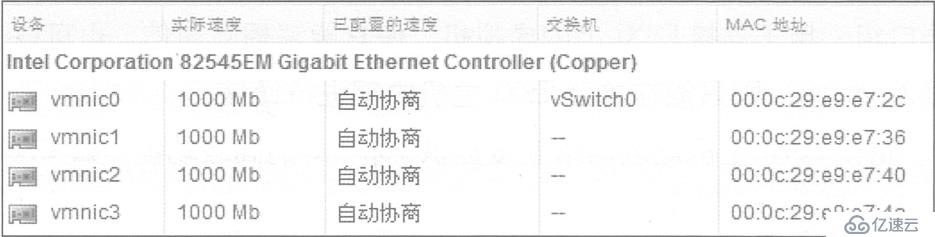
虛擬網卡簡稱vNIC,每臺虛擬機都可以有多個虛擬網卡,用于連接虛擬交換機,確保相互之間的正常通信。如下圖所示,可以看出每臺虛擬機都有自己的虛擬網卡。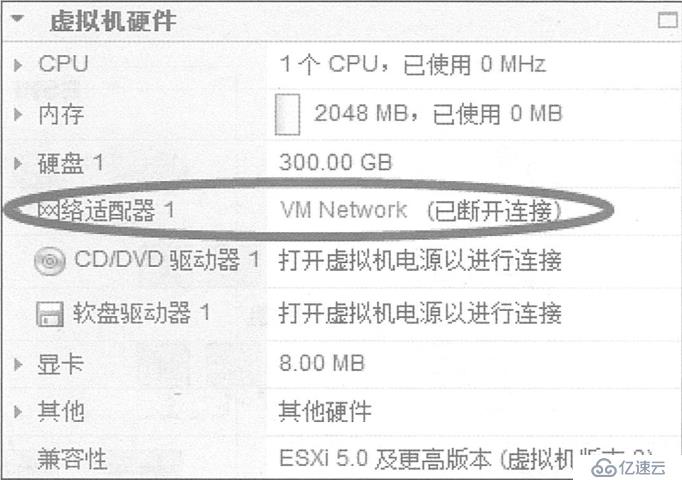
虛擬交換機簡稱vSwitch,是由ESXi內核提供的,用于確保虛擬機和管理界面之間的相互通信,并且由類似物理交換機的端口/端口組提供網絡連接。虛擬交換機分為三種:標準交換機、分布式交換機和第三方提供的交換機。
(1)標準交換機
標準交換機是由每臺ESXi主機單獨管理的簡易交換機,與物理交換機非常類似,但不具備物理交換機所擁有的一些高級功能。標準交換機操作簡單,但每次進行配置修改都要在所有ESXi主機上進行重復操作,增加了管理成本,并且在主機之間遷移虛擬機時,會重置網絡連接狀態,加大了監控和故障排除的難度。標準交換機提供了三種類型的端口/端口組。如下圖: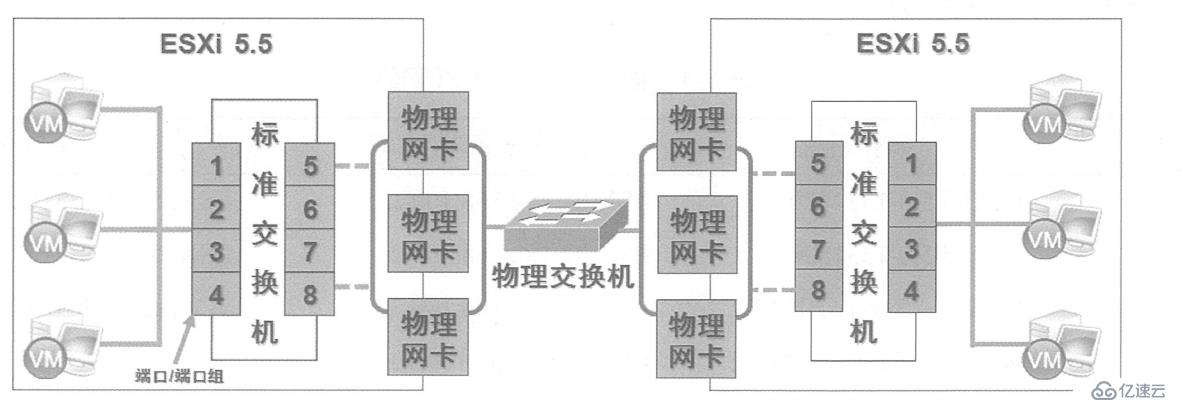
虛擬機端口組,用于連接ESXi上的虛擬機,使其能夠相互通信,也可以連接外部網絡。如果沒有接入vmnic,則只能在單臺ESXi主機內部進行通信。
VMKernel,用于ESXi主機通過網絡連接提供vSphere的高級功能。
(2)分布式交換機
如下圖所示,分布式交換機是可以對多個ESXi進行集中式管理的高級交換機,可對多個ESXi進行統一管理,包括管理成本、流量監控、流量控制、私有VLAN等高級功能。分布式交換機提供一種分布式端口/端口組。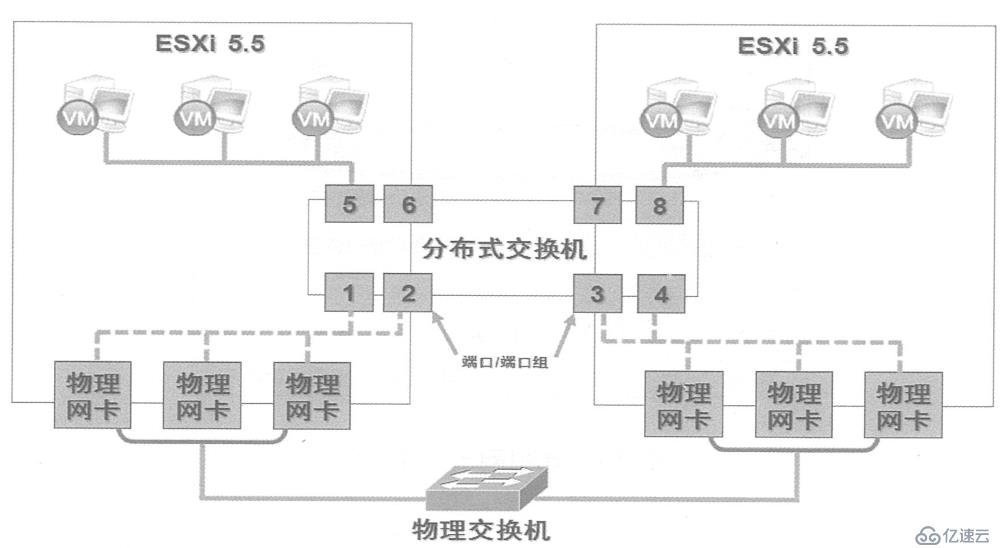
分布式端口組的成員是連接到ESXi主機的VMKernel或vNIC的一種端口,可以為每個端口指定配置,但成員端口本身也可以更改部分配置。分布式端口組還可以定義通過分布式交換連接到網絡的方式。
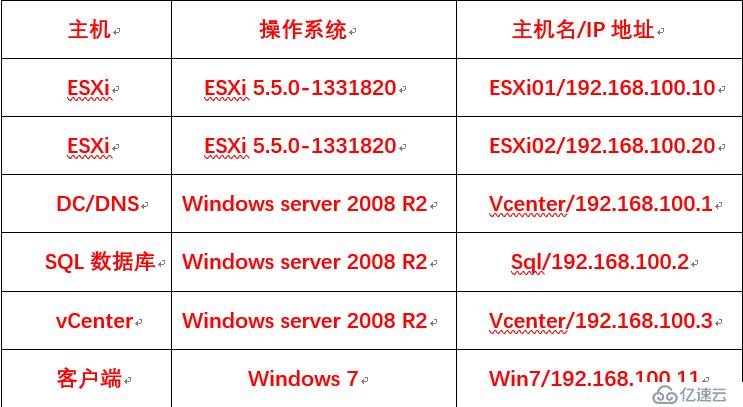
1、標準虛擬交換機和分布式虛擬交換機的本質區別在于其應用的范圍。標準虛擬交換機只能應用于一個物理主機,不具備任何的靈活性,并且其他主機不能共享一個虛擬交換機。而分布式虛擬機可以在主機之間實現共享,并在各個主機之間作為虛擬設備實現可用性。
2、標準虛擬交換機需要每臺ESXi都要配置一遍,分布式虛擬交換機只需要在vCenter里面配置一遍即可。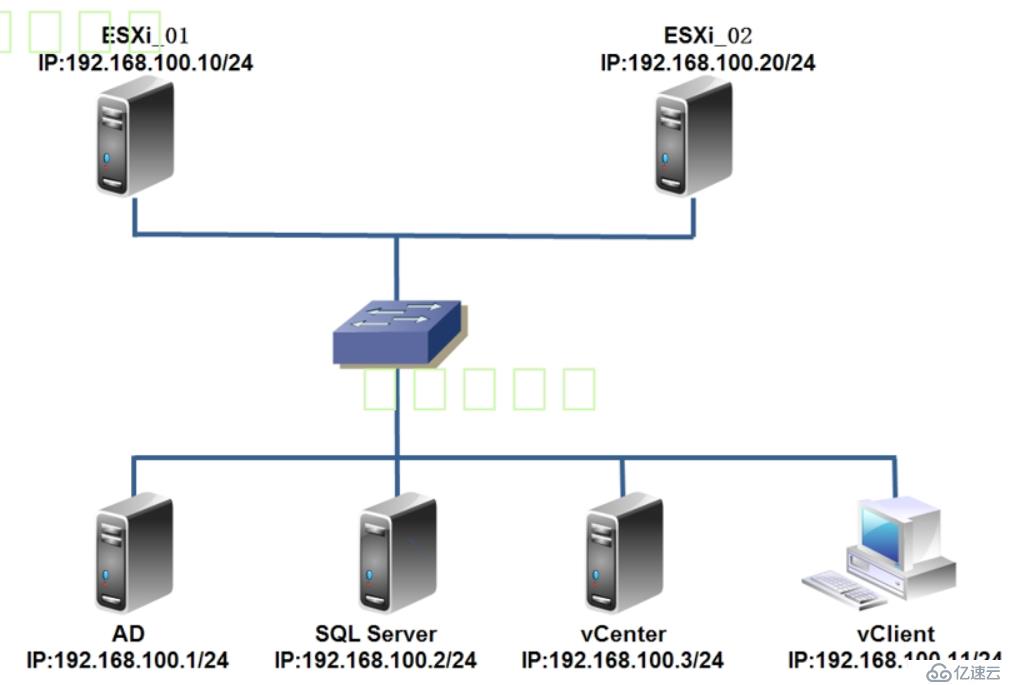
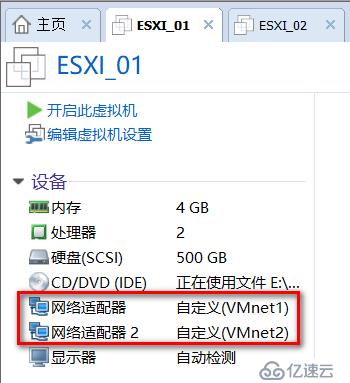
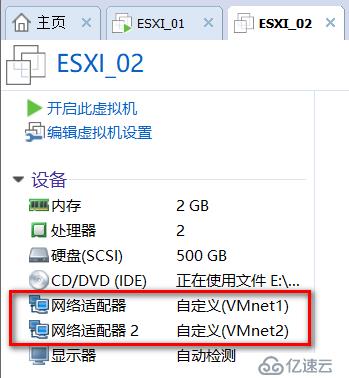
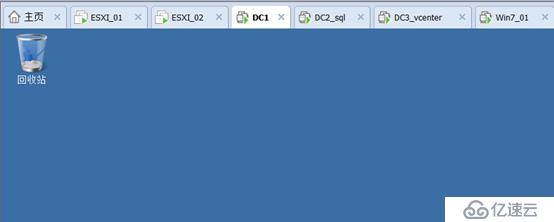
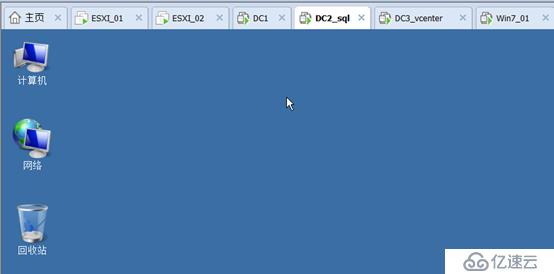
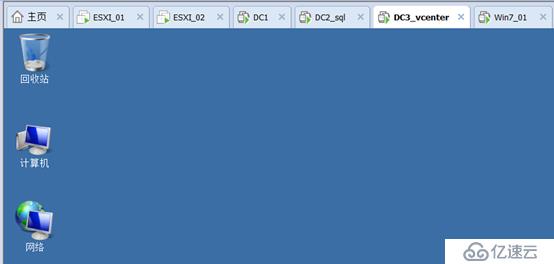
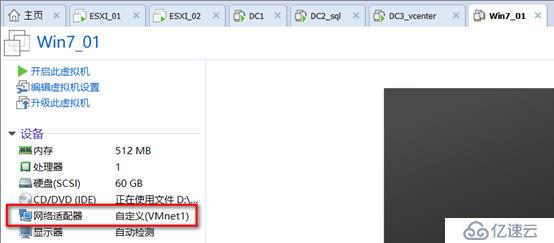
客戶端配置IP地址
連接ESXi_01服務器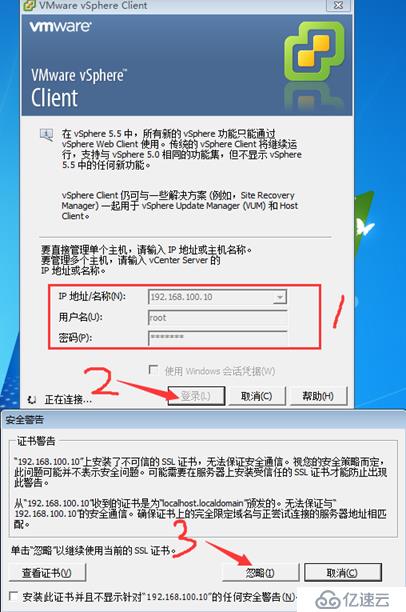
Win2k3虛擬機添加網卡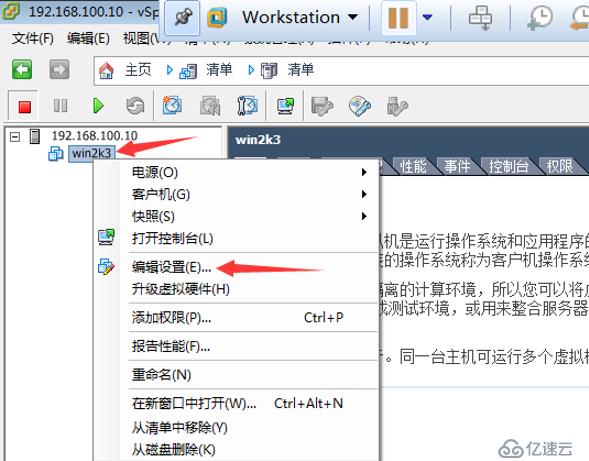
添加網卡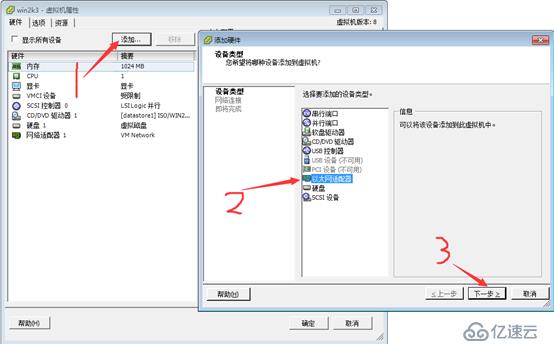
默認下一步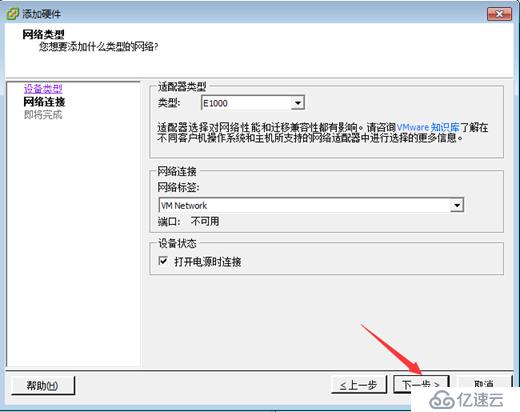
添加完成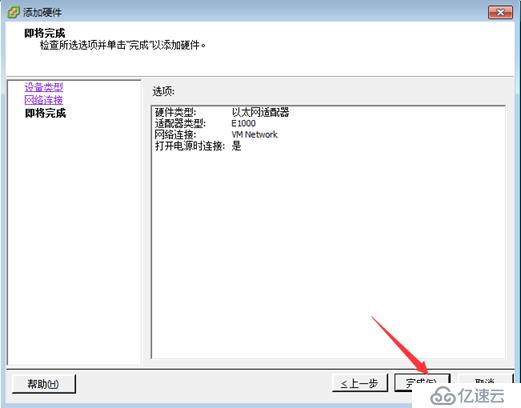
開啟虛擬機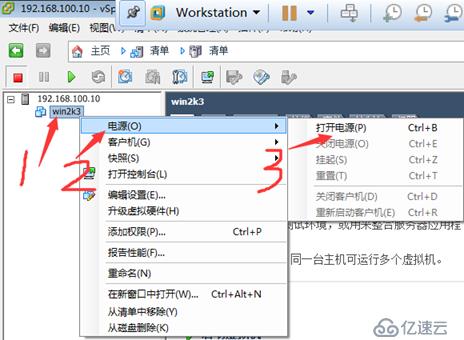
打開控制臺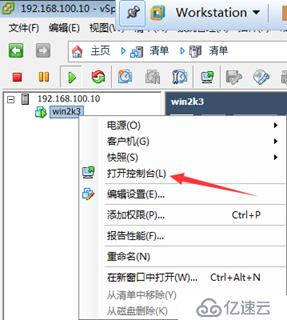
配置IP地址,使虛擬網絡能和管理網絡通信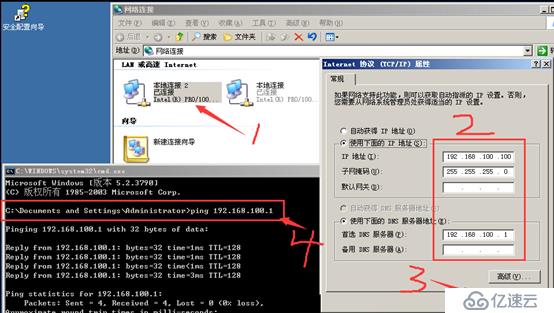
開始使用vClient創建標準交換機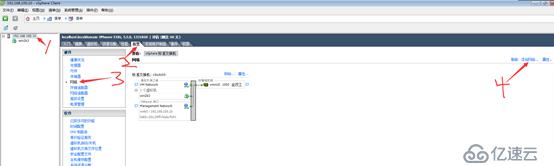
連接類型選擇虛擬機,單擊下一步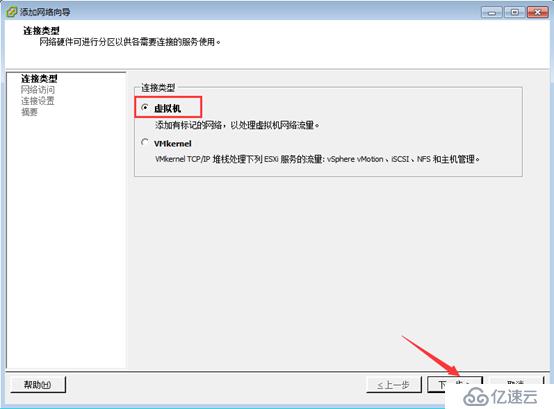
選擇創建標準交換機,不勾選網卡,單擊下一步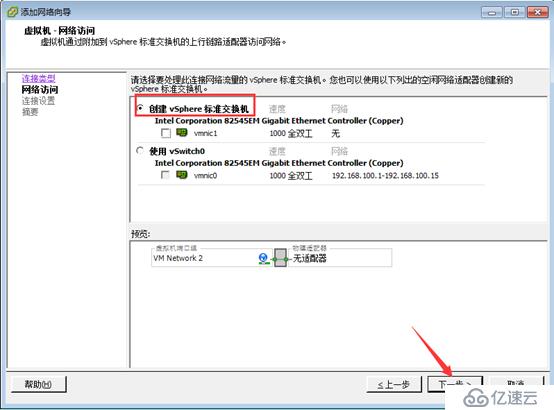
默認下一步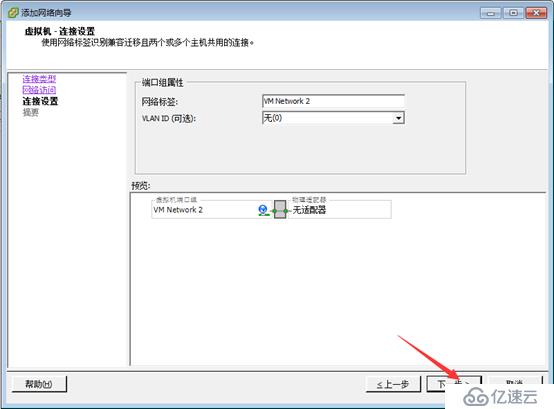
創建完成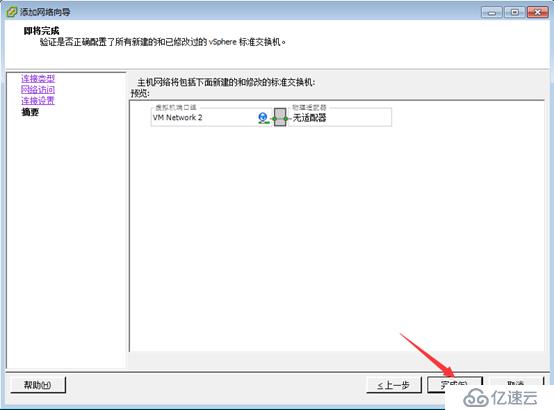
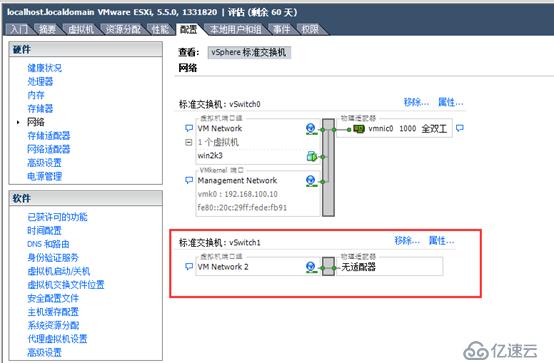
將win2k3虛擬機連接到第二臺標準交換機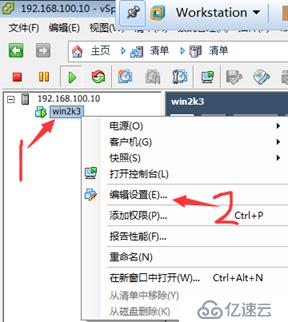
將第二塊網卡添加第二臺標準交換機
這時再來查看,會看到第二臺標準交換機新添加了一臺新的虛擬機win2k3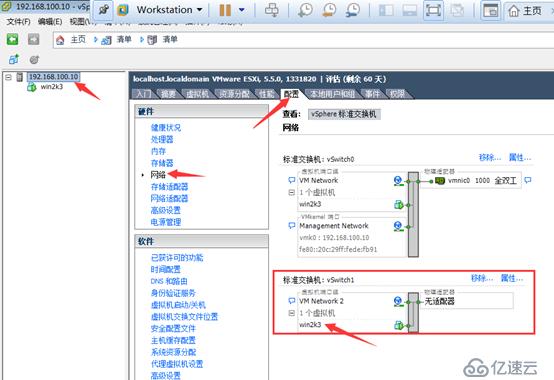
將第二臺標準交換機移除,同樣先編輯win2k3網卡,將第二塊網卡調會第一臺交換機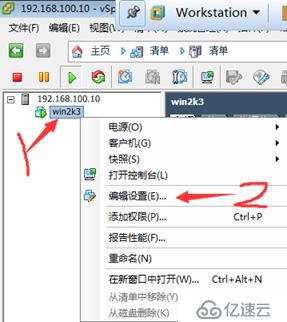
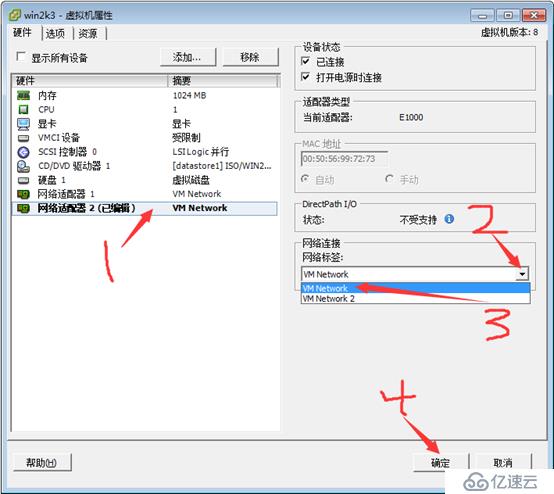
開始移除第二臺標準交換機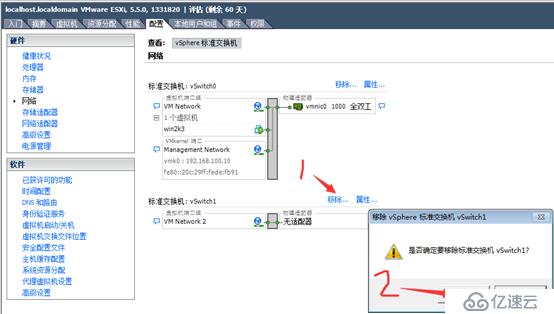
使用第二種方式vCenter在ESXi_01服務器上創建標準交換機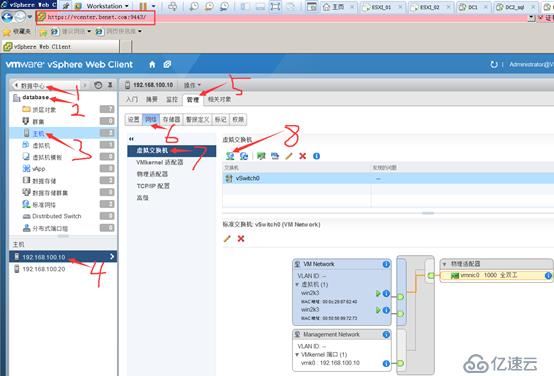
選擇創建標準交換機,單擊下一步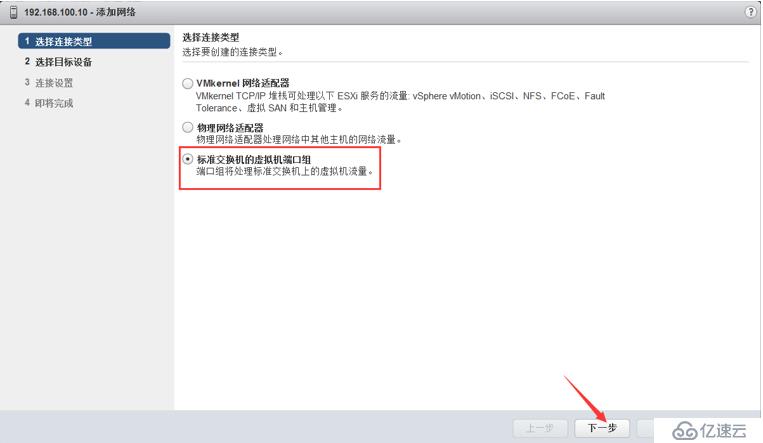
選擇新建標準交換機,單擊下一步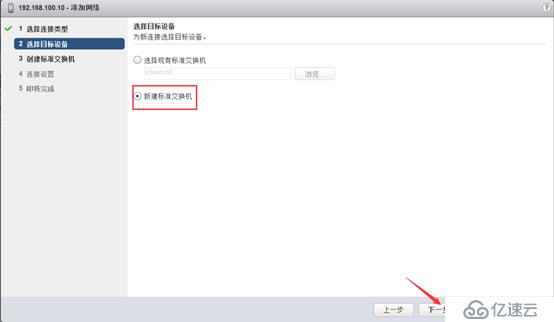
不需要適配器,默認下一步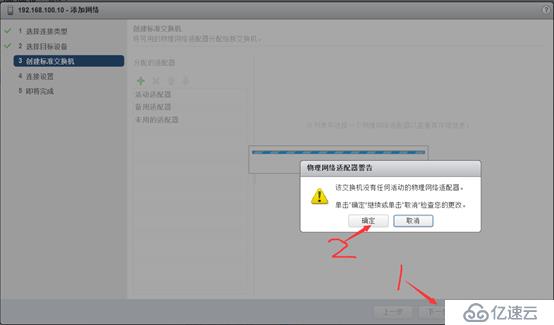
默認下一步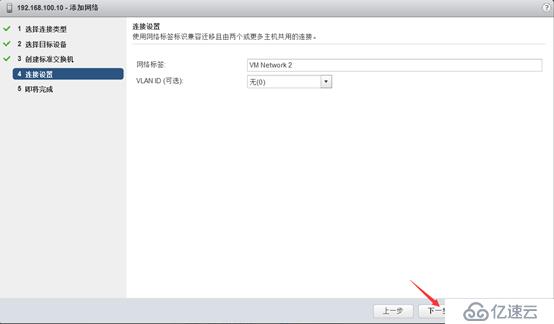
創建完成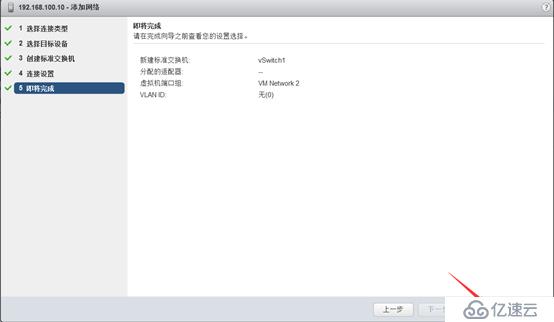
ESXi_02服務器上創建標準交換機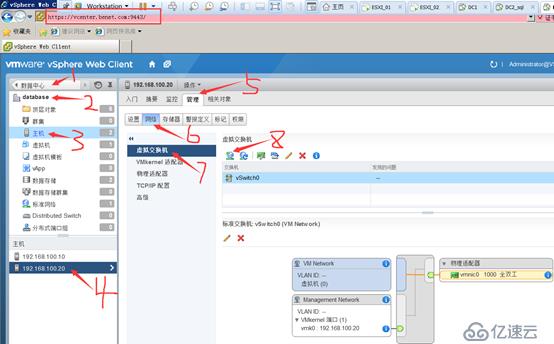
選擇創建標準交換機,單擊下一步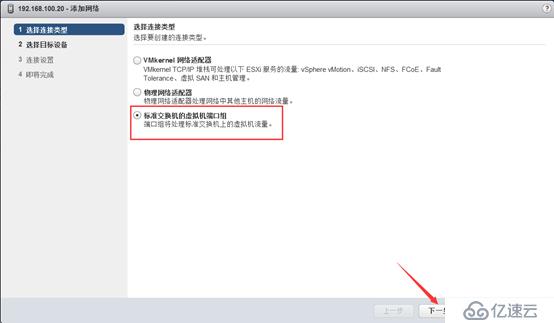
選擇新建標準交換機,單擊下一步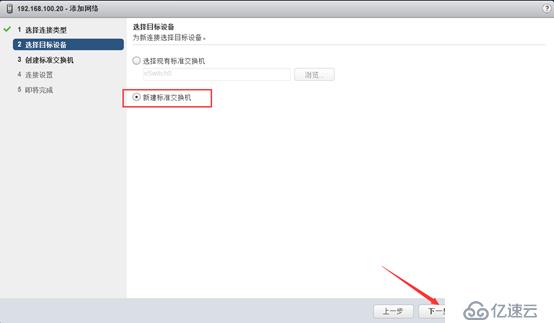
不需要適配器,默認下一步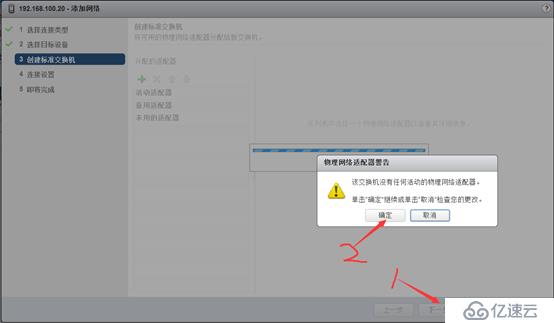
默認下一步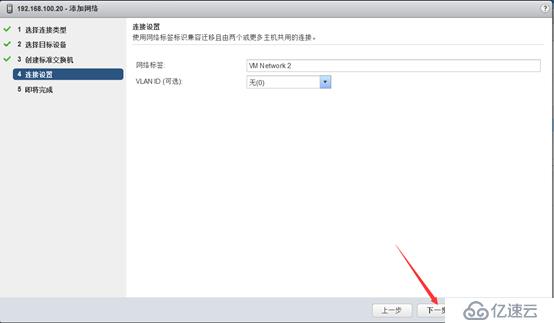
創建完成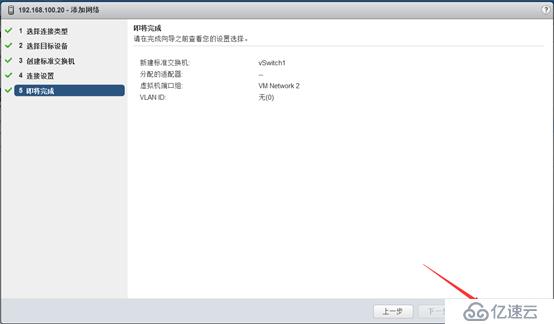
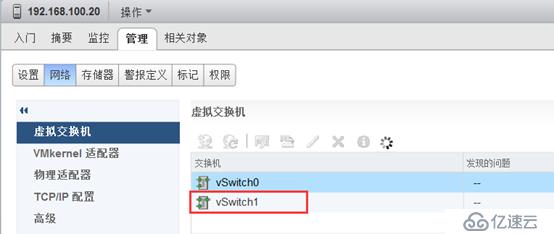
關閉win2k3虛擬機克隆一臺新的出來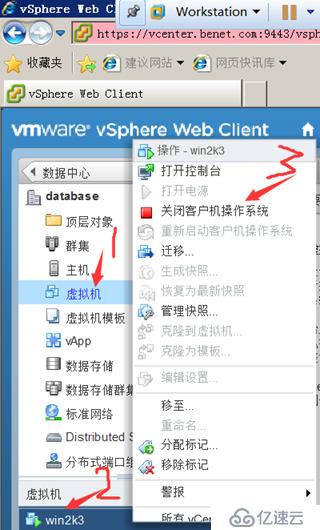
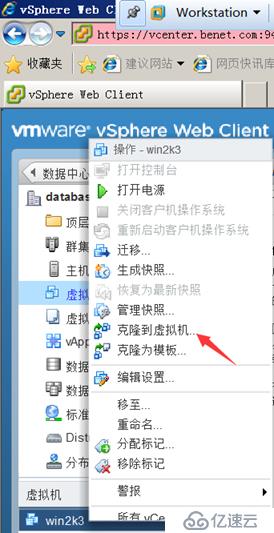
創建克隆虛擬機的名字,選擇存放位置,單擊下一步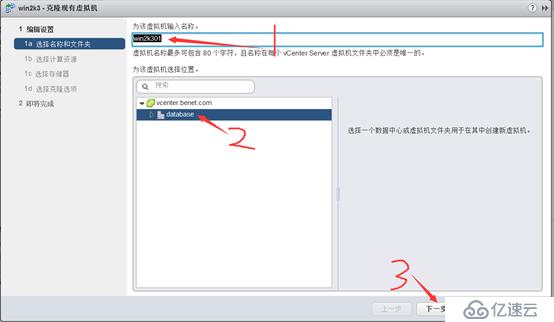
克隆在ESXi_01服務器上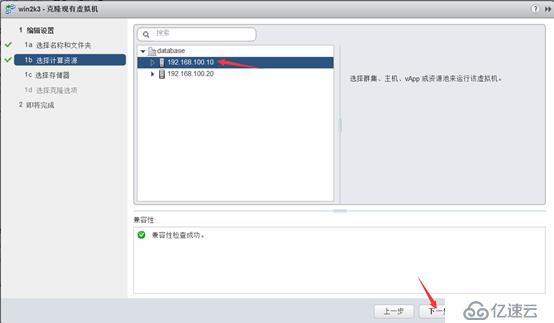
默認下一步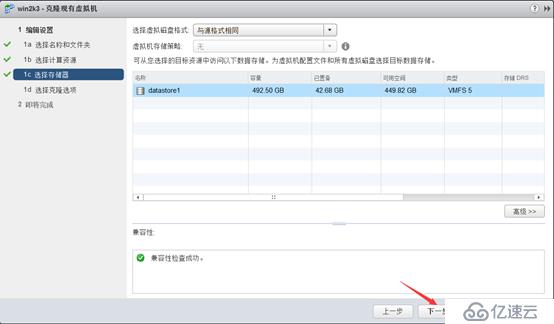
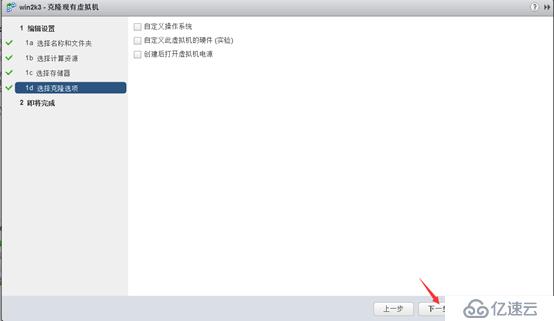
克隆完成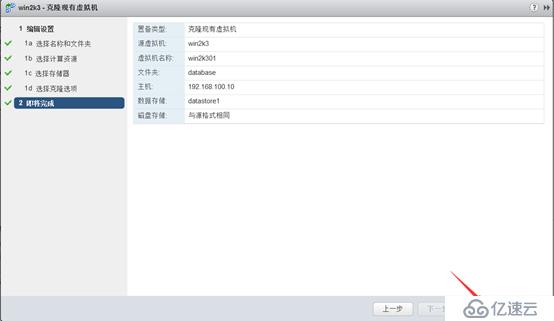
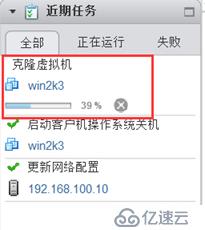
將兩臺虛擬機網卡同時添加到一臺標準交換機中,實現虛擬機和虛擬機之間通信
編輯win2k3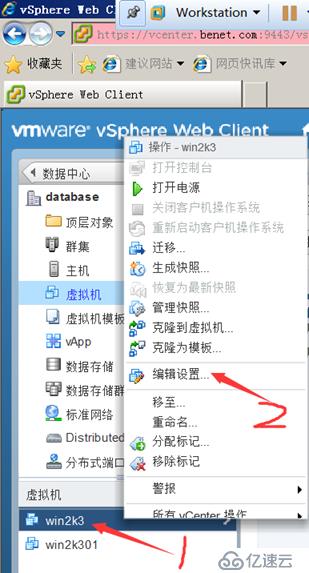
編輯第二塊網卡添加第二臺標準交換機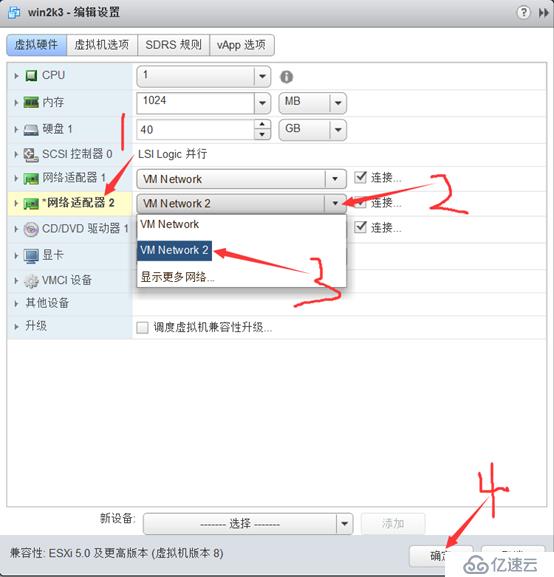
編輯win2k301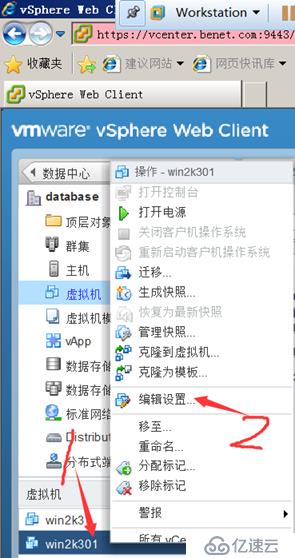
編輯第二塊網卡添加第二臺標準交換機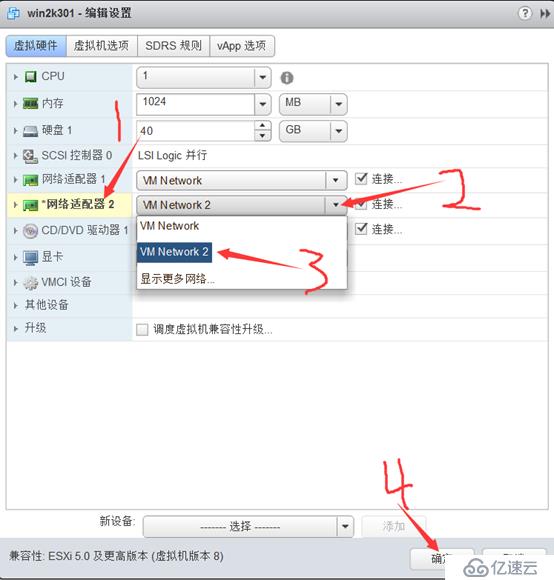
從此可以看出已經成功把兩臺虛擬機添加到第二臺標準交換機上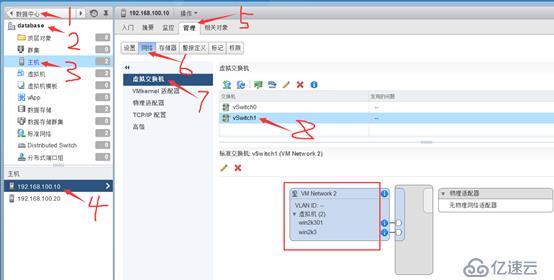
開啟兩臺虛擬機,修改IP地址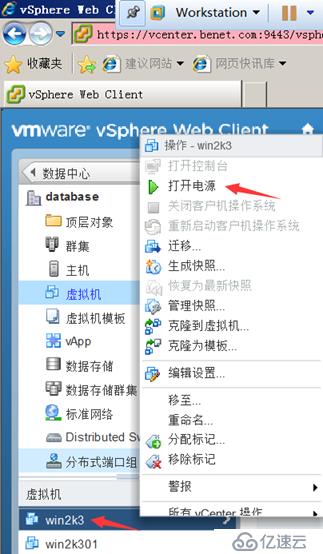
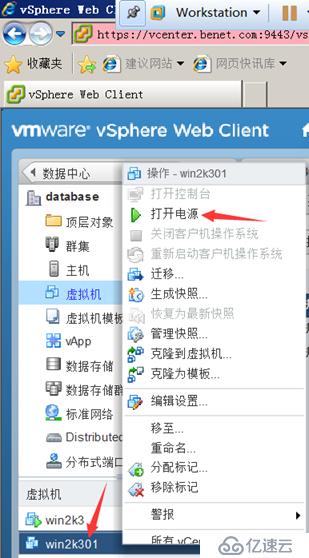
報錯IP地址沖突正常現象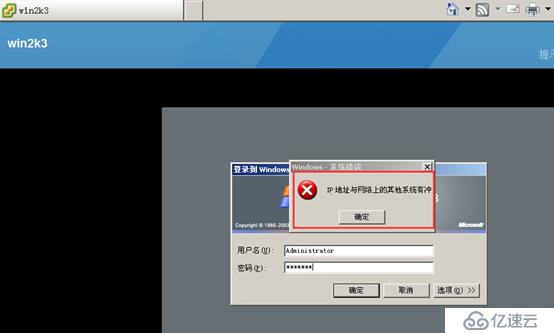
配置IP地址,100網段是和物理網絡通信,200網絡是虛擬機和虛擬機之間通信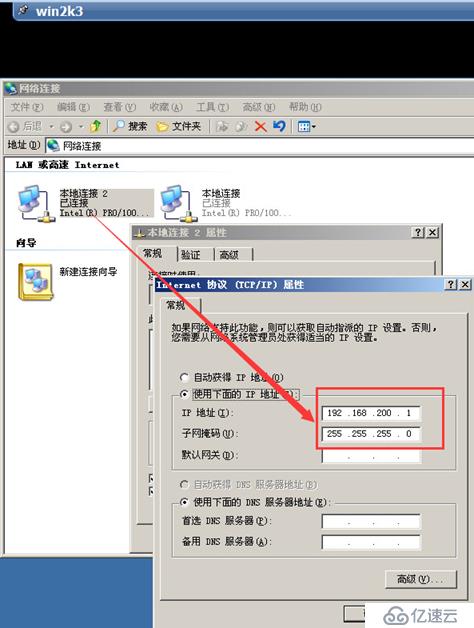
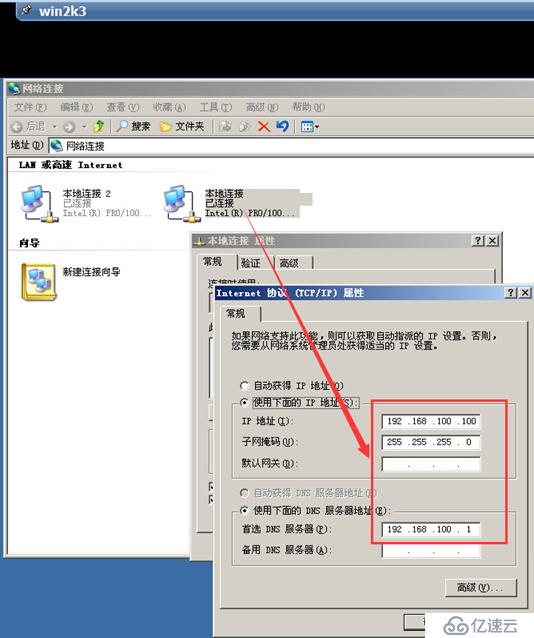
Win2k301:
修改IP地址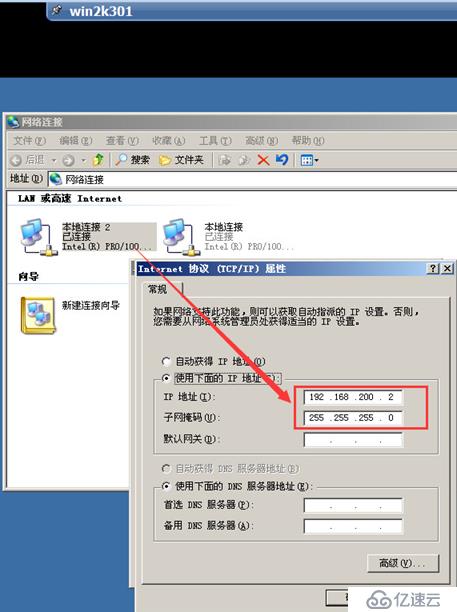

Ping命令測試是否可以通信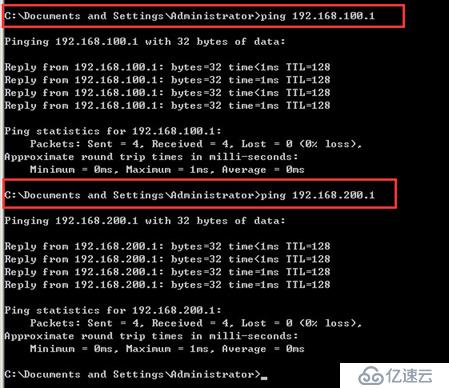
再克隆一臺win2k302,克隆在ESXi02服務器上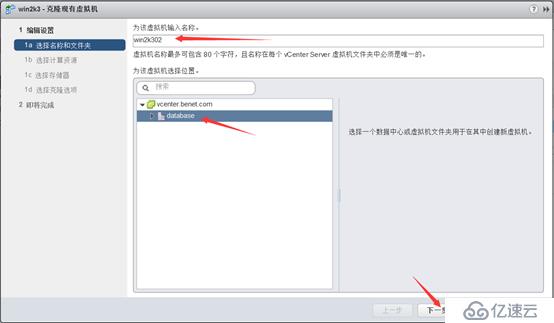
選擇ESXi02服務器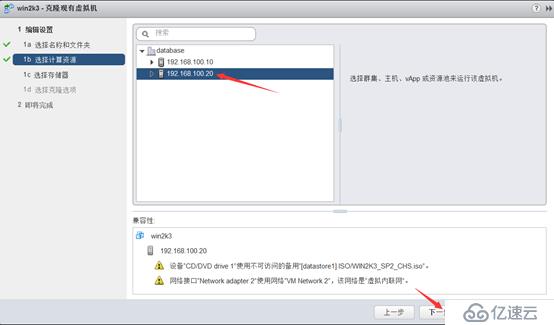
默認下一步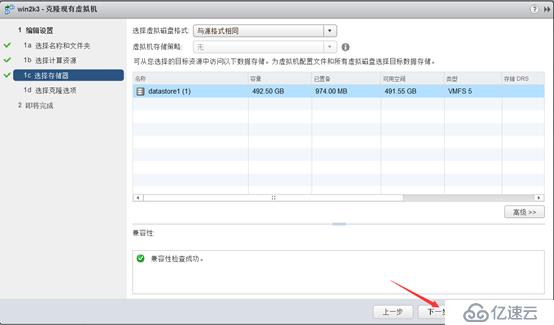
選擇自定義此虛擬機的硬件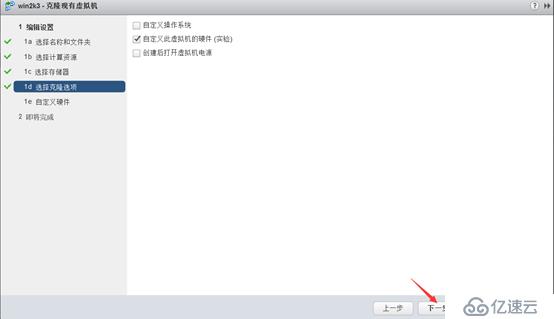
移除網絡設備2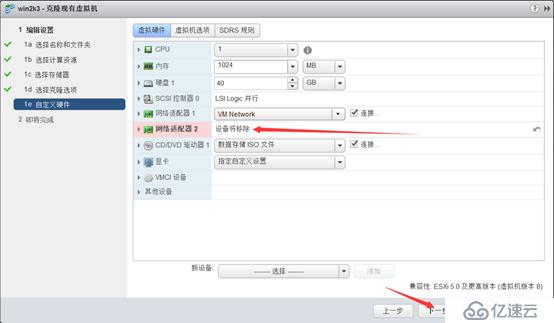
克隆完成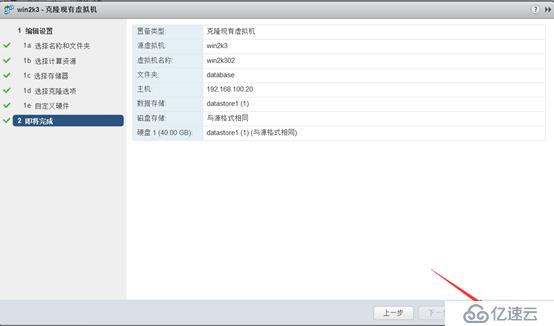
切換到ESXi02服務器打開win2k302虛擬機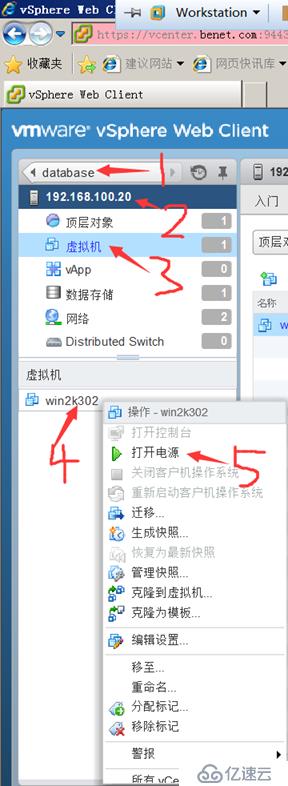
配置IP地址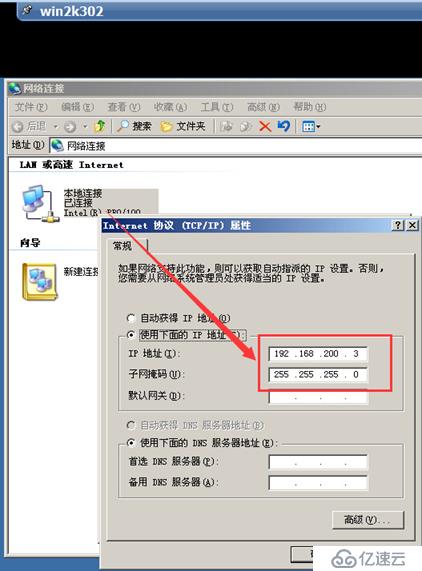
Ping命令測試是否可以和虛擬機之間通信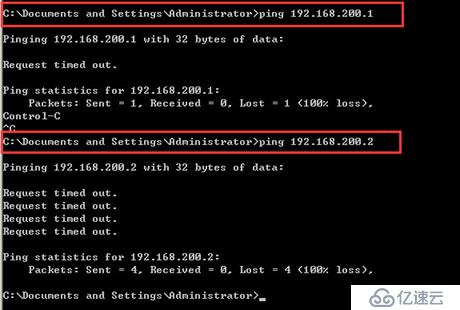
可以看出來是ping不同的,此時就需要創建分布式交換機了
創建分布式交換機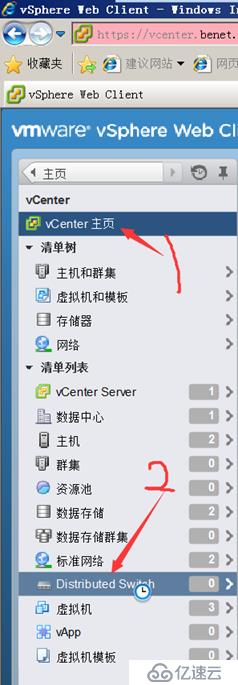
創建分布式交換機,編輯名字,選擇位置,單擊下一步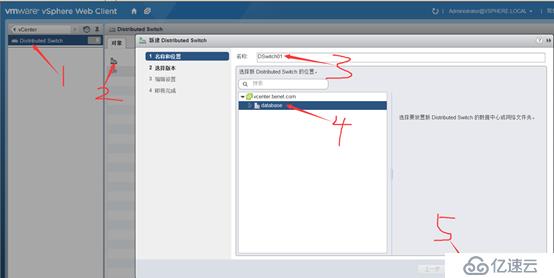
默認安裝最高版本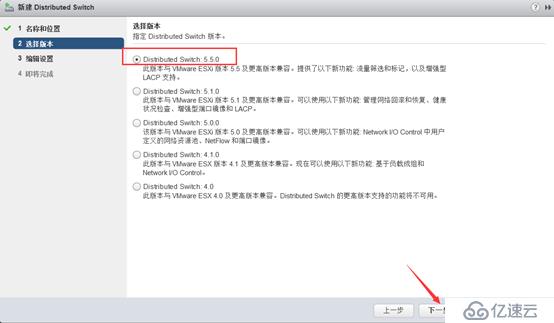
默認下一步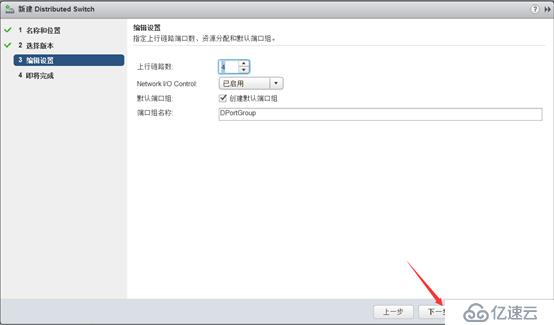
創建完成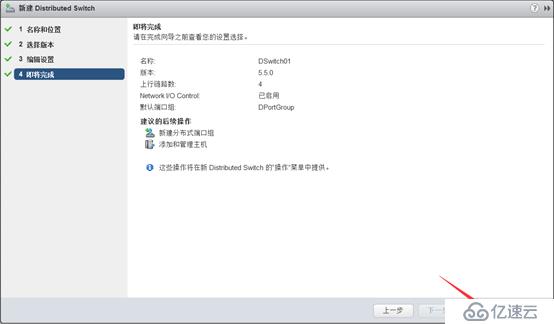
分布式交換機添加主機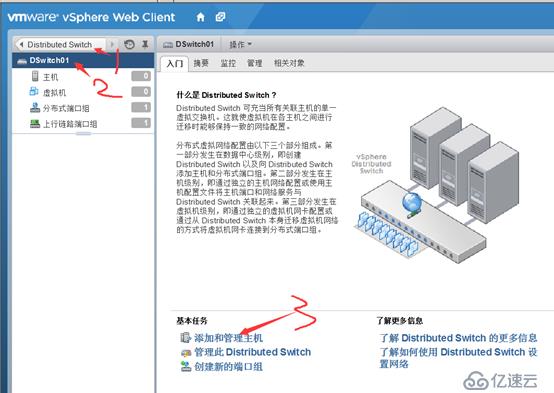
選擇添加主機,單擊下一步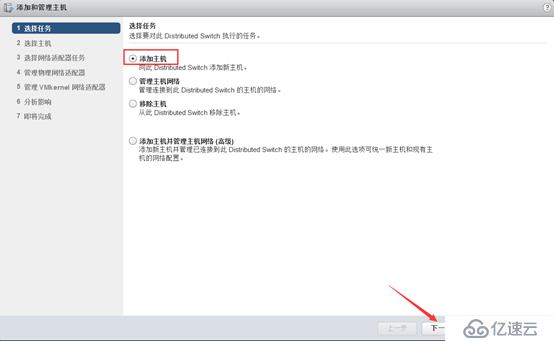
選擇添加哪些主機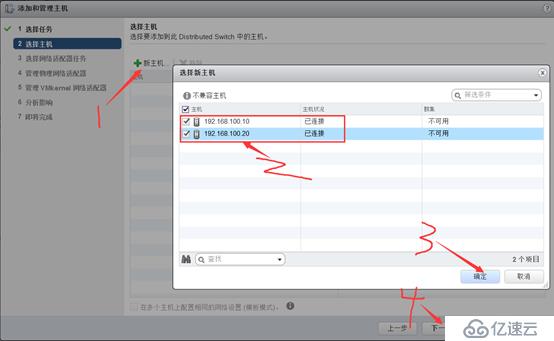
選擇管理物理適配器,單擊下一步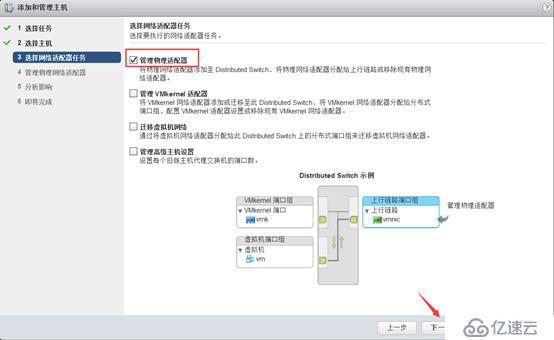
將vmnic1添加為上行鏈路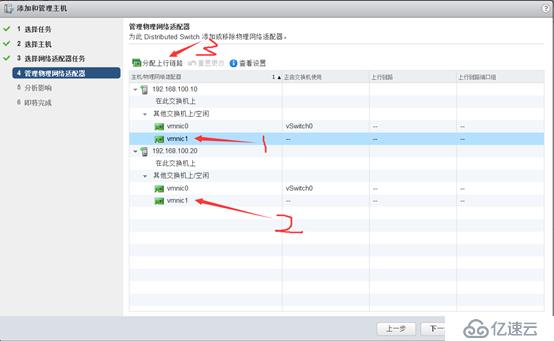
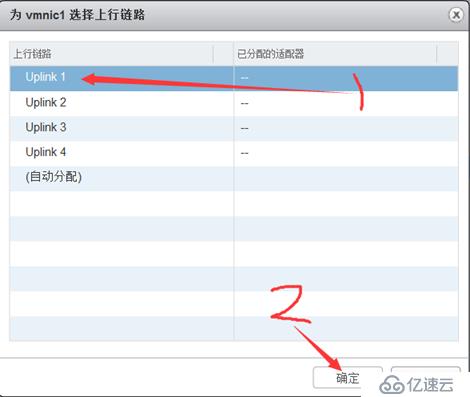
添加上行鏈路完成,單擊下一步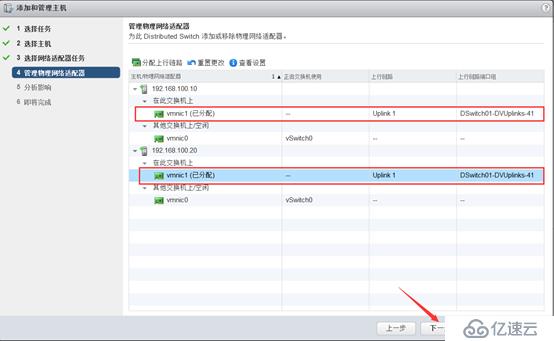
默認下一步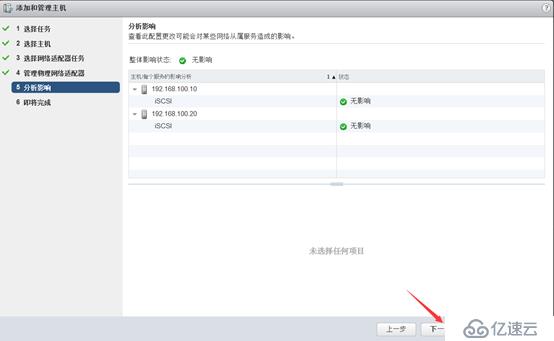
創建完成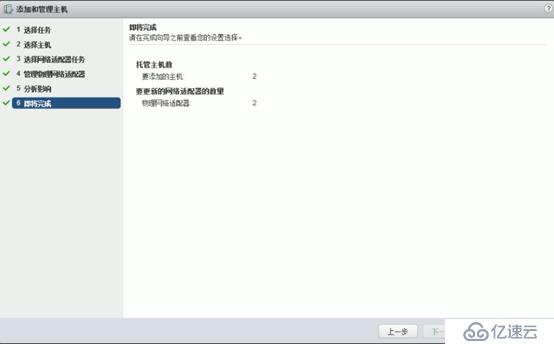
分布式交換機添加虛擬機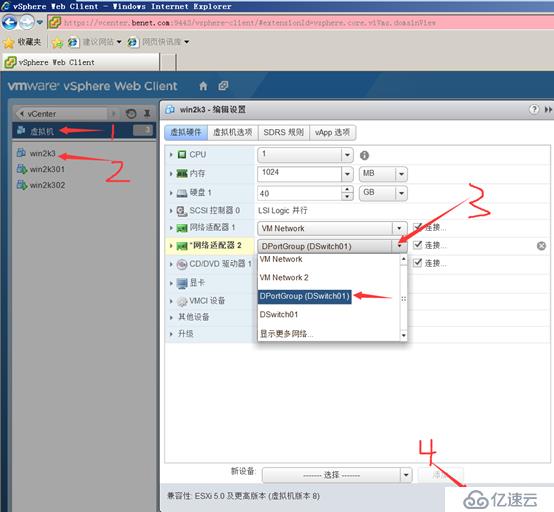
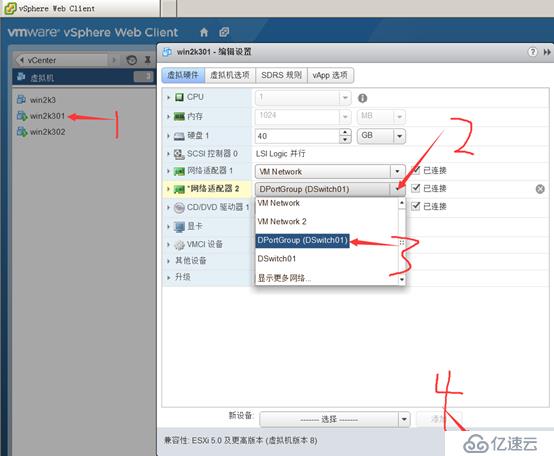
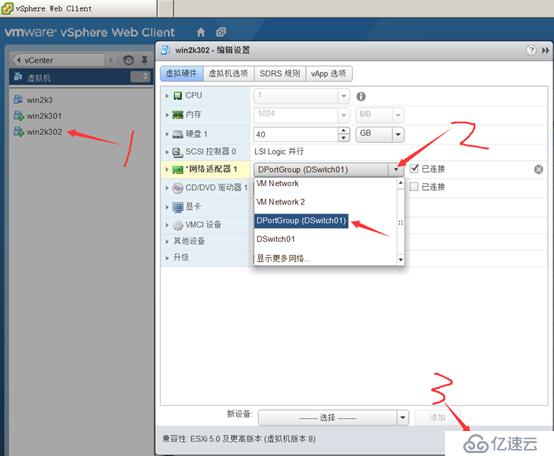
添加完成之后三臺虛擬機之間可以互相通信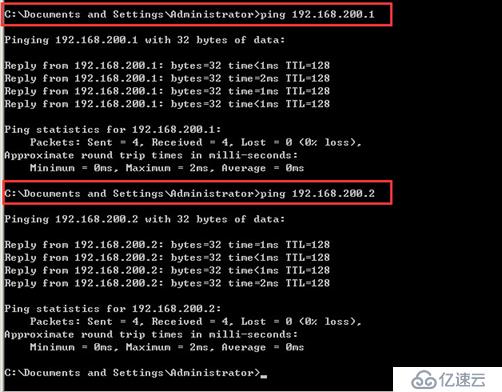
Win2k302添加一塊新網卡,配置100網段IP地址和物理網絡通信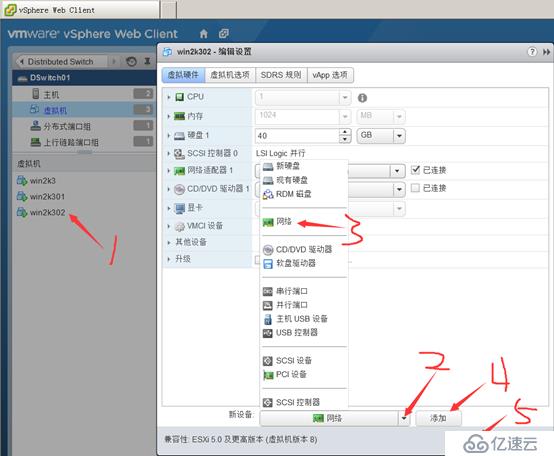
新網卡配置IP地址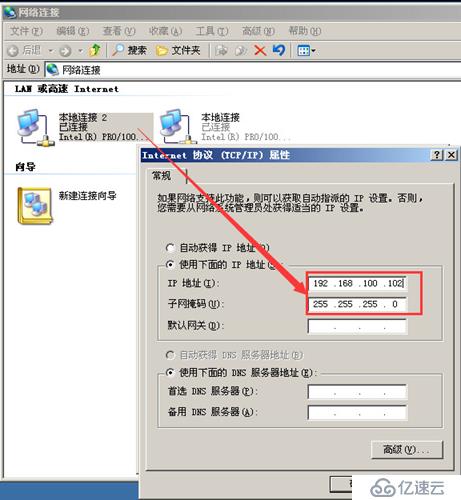
Ping命令測試是否可以和物理網絡通信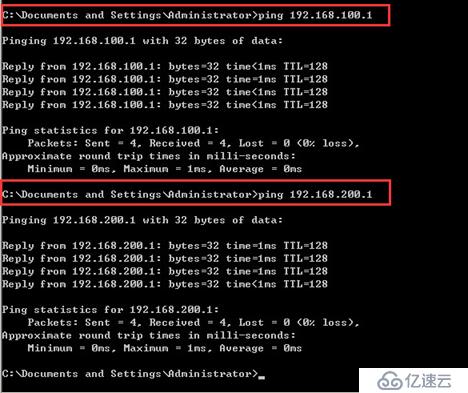
—————— 本文至此結束,感謝閱讀 ——————
免責聲明:本站發布的內容(圖片、視頻和文字)以原創、轉載和分享為主,文章觀點不代表本網站立場,如果涉及侵權請聯系站長郵箱:is@yisu.com進行舉報,并提供相關證據,一經查實,將立刻刪除涉嫌侵權內容。